„ITunes“ taisymo būdai nepavyko prisijungti prie „iPhone“ / „iPad“ klaidos
Aš negaliu prijungti savo iPhone prie iTunes. Aš nežinau, kas negerai. Ar tai mano „iPhone“ ar „iTunes“? Prašau padėti! “
"Nuolat gaunamas neteisingas„ iPhone “atsakymas prisijungiant prie„ iTunes “! Ar yra koks nors būdas išspręsti šią problemą? Praneškite man!“
Įdiegę „iOS 12“, daugelis vartotojųpranešė, kad turi problemų sinchronizuodami „iPhone“ su „iTunes“. Rodoma klaida, sakanti, kad dėl netinkamo atsakymo nepavyko užmegzti ryšio tarp „iPhone“ ir „iTunes“. Šis straipsnis papasakos apie kai kurias įprastas priežastis, kodėl gautas neteisingas atsakymas įvyksta klaida ir kaip lengvai ją išspręstitik keli paprasti veiksmai. Skaitykite toliau ir sužinokite apie alternatyvius įrankius, kurie gali būti naudojami vietoj „iTunes“ norint kurti atsarginę kopiją ir atkurti duomenis „iPhone“. Yra dar vienas įrankis, skirtas net atnaujinti „iTunes“.
- 1 dalis: Kaip pataisyti: „iTunes“ nepavyko prisijungti prie [iPhone / iPad], nes iš įrenginio buvo gautas neteisingas atsakymas
- 2 dalis: Kaip atnaujinti iTunes, kai joje yra klaidų
- 3 dalis: Alternatyvus „iPhone / iPad“ atsarginių kopijų kūrimo įrankis
- 4 dalis: Alternatyvus įrankis atkurti „iPhone“ / „iPad“
1 dalis: Kaip pataisyti: „iTunes“ nepavyko prisijungti prie [iPhone / iPad], nes iš įrenginio buvo gautas neteisingas atsakymas
„iTunes“ nepavyko prisijungti prie „iPhone“ ar „iPad“nes iš įrenginio buvo gautas neteisingas atsakymas? Gali būti daugybė priežasčių, kodėl jūsų „iPhone“ gali nebūti sinchronizuojamas su „iTunes“. Žemiau pateikiamos kelios dažniausiai pasitaikančios priežastys ir sprendimai, kaip išspręsti netinkamo „iPhone“ atsako problemą.
1. Problema dėl USB
Jei iš Komisijos gautas netinkamas atsakymasyra tikimybė, kad bus pažeistas USB žaibolaidis, kurį naudojate „iPhone“ prijungti prie kompiuterio, arba USB prievadas. Galite pabandyti naudoti kitą USB kabelį arba prijungti prie kito USB prievado ir dar kartą pabandyti sinchronizuoti „iPhone“ su „iTunes“.
2. „iTunes“ neatnaujinta
„ITunes“ netinkamo atsakymo problema ar klaidagali atsirasti dėl to, kad jūsų turima „iTunes“ versija nėra naujausia. Pabandykite atnaujinti „iTunes“ į naujausią versiją ir dar kartą pabandykite sinchronizuoti. Vienas iš geriausių įrankių atnaujinti „iTunes“ į naujausią versiją yra „Tenorshare TunesCare“.
3. Sugadinta versija
Kartais, kai turite sugadintą„iTunes“, klaida „iTunes nepavyko prisijungti prie šio„ iPhone “netinkamo atsakymo“ ir toliau pasirodo. Galite tiesiog jį pašalinti ir vėl įdiegti iš naujo ir pabandyti sinchronizuoti „iPhone“ su juo.
4. „iPhone“ užrakintas jungiantis
Patikrinkite, ar dar neatrakinote „iPhone“, kai „iPhone“ prijungėte jį prie kompiuterio. Jei neturite, tada atrakinkite ir pabandykite užmegzti ryšį dar kartą!
5. Kompiuteris neatnaujintas
Yra galimybė, kad jūsų kompiuteris gali būti neatnaujintas į naujausią prieinamą OS, patikrinkite, ar tai dar kartą, o jei dar nėra, atnaujinkite jį į naujausią OS ir pabandykite prijungti „iPhone“ prie „iTunes“.

7. Netinkami laiko ir datos nustatymai
Jei teisinga data ir laikas nebuvo atnaujinti„iPhone“ ar kompiuteryje dažnai pasitaiko klaida „neteisingas atsakymas buvo gautas iš įrenginio“. Savo „iPhone“ eikite į parinktį „Data ir laikas“ iš „Nustatymų“ ir įjunkite „Nustatyti automatiškai“. Taip pat atnaujinkite datą ir laiką savo kompiuteryje ir bandykite prijungti „iPhone“ prie „iTunes“.
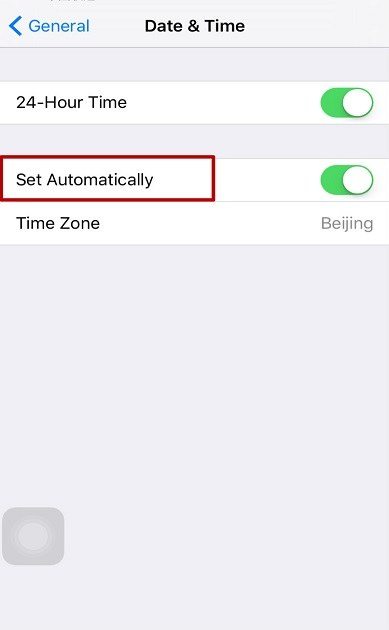
8. Trečiųjų šalių saugumo programos kišimasis
Galbūt įdiegėte trečiųjų šalių apsaugąprogramą, kad apsaugotumėte failus ir aplankus, išsaugotus jūsų iPhone. Yra tikimybė, kad klaidą sukėlė ši saugos programa. Norėdami tai išspręsti, pabandykite atnaujinti saugos programinę įrangą arba visiškai ją išjungti ir bandykite dar kartą! Jei aukščiau paminėti sprendimai neišsprendžia problemos, išbandykite šiuos alternatyvius įrankius, norėdami atnaujinti, sukurti atsarginę kopiją ir atkurti „iPhone“ duomenis, neprisijungdami prie „iTunes“.
2 dalis: Kaip atnaujinti iTunes, kai joje yra klaidų
Jei negalite pasiekti „iTunes“, tadasprendimas yra pabandyti jį atnaujinti. Tai galima padaryti naudojant https://www.tenorshare.com/products/tunescare.html programinę įrangą. Tai efektyvi programinė įranga, kuri gali padėti greitai ir lengvai atnaujinti „iTunes“. Atlikite toliau nurodytus veiksmus, norėdami atnaujinti „iTunes“ naudodami šią programinę įrangą.
1 žingsnis Prijunkite „iPhone“ prie nešiojamojo ar kompiuterio ir paleiskite jame „TunesCare“ programinę įrangą.
2 žingsnis Kai įrenginys bus prijungtas, bakstelėkite „Pasitikėti“, kad pasitikėtumėte kompiuteriu.
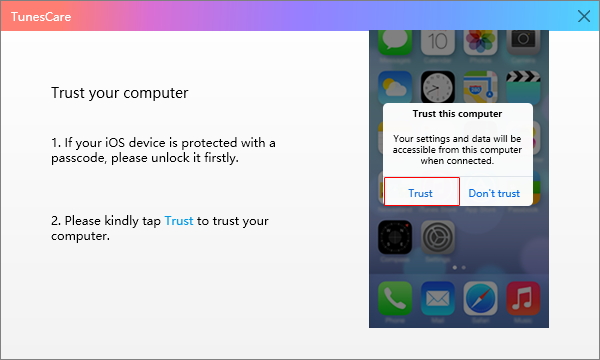
3 žingsnis Pagrindinėje šios programinės įrangos sąsajoje spustelėkite „Fix iTunes Sync Problems“.

4 žingsnis Programinė įranga pradės taisyti ir taisyti „iTunes“ sinchronizavimo problemas, o progresas bus rodomas ekrane.
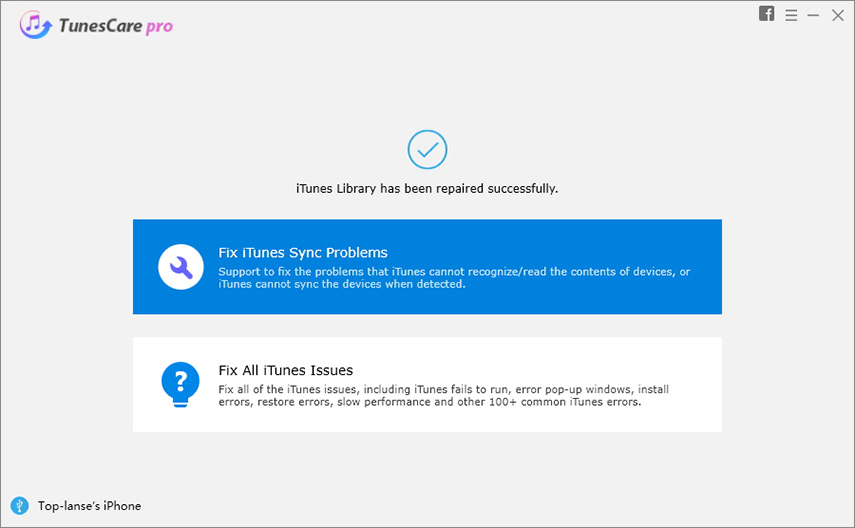
Po to galite paleisti „iTunes“ ir pabandyti sinchronizuoti „iPhone“ su juo.
3 dalis: Alternatyvus „iPhone / iPad“ atsarginių kopijų kūrimo įrankis
Jei tuo atveju vis tiek negalite sinchronizuoti savo„iPhone“ su „iTunes“, tada galite naudoti alternatyvų įrankį, norėdami sukurti „iPhone“ duomenų atsargines kopijas. Naudingiausia ir labiausiai vertinama programinė įranga šiai funkcijai atlikti yra https://www.tenorshare.com/products/icarefone.html. Tai yra tinkamas „iOS“ duomenų tvarkymo įrankis ir jis gali efektyviai valdyti bet kokio tipo duomenis. Galite per kelias minutes sukurti atsarginę savo iPhone duomenų kopiją. Norėdami sukurti atsarginę duomenų kopiją „iPhone“, naudodami šią programinę įrangą, atlikite toliau nurodytus veiksmus.
1 žingsnis Paleiskite „iCareFone“ savo sistemoje ir prijunkite „iPhone“ prie jos naudodami USB kabelį.

2 žingsnis Spustelėkite viršuje esančią „Atsarginė kopija ir atkūrimas“, tada pasirinkite failų, kurių atsarginę kopiją norite sukurti, tipą ir spustelėkite „Atsarginė kopija“.

3 žingsnis Kai atsarginė kopija bus baigta, jums bus pranešta.
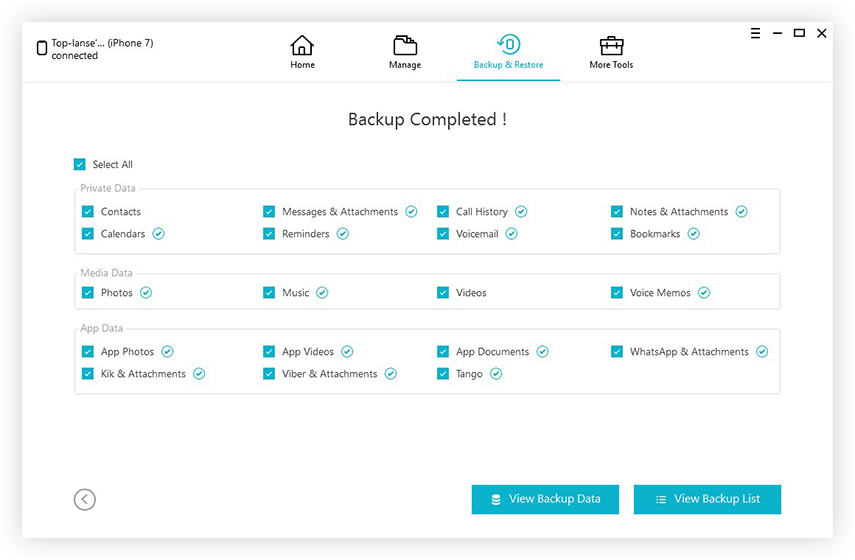
Naudodamiesi šia programine įranga galite lengvai kurti atsarginę duomenų kopiją savo „iPhone“ įrenginyje, nereikalaudami „iTunes“.
4 dalis: Alternatyvus įrankis atkurti „iPhone“ / „iPad“
Jūs netgi galite atkurti savo iPhone / iPad bereikia prijungti arba sinchronizuoti „iPhone“ su „iTunes“. Geriausia ir labai rekomenduojama programinė įranga „iPhone“ / „iPad“ duomenims atkurti yra https://www.tenorshare.com/products/iphone-data-recovery.html. Tai „iOS“ įrankis, kurį per kelias minutes galite atkurti ir atkurti „iPhone“ duomenis. Tai labai lengva naudoti ir suteikia išskirtinį bendrą patogumą. Atlikite toliau nurodytus veiksmus, norėdami atkurti atsargines failų kopijas „iPhone“ / „iPad“.
1 žingsnis Prijunkite „iPhone“ prie kompiuterio ir paleiskite jame „UltData“ ir spustelėkite „Atkurti iš„ iOS “įrenginio“.

2 žingsnis Pasiteiravus, ar kompiuteriu galima pasitikėti, spustelėkite „Pasitikėti“.

3 žingsnis Jei nepavyksta aptikti „iPhone“ / „iPad“, atlikite ekrane rodomus veiksmus, kad nustatytumėte atkūrimo režimą.
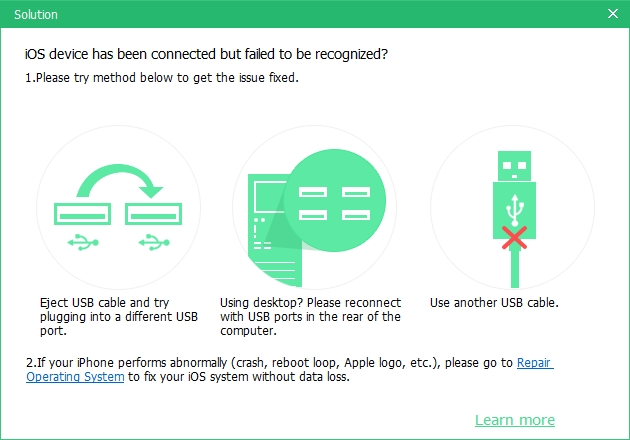
4 žingsnis Jei jūsų „iPhone“ įstrigtų atkūrimo režime, tiesiog spustelėkite „Išeiti iš atkūrimo režimo“.

5 veiksmas Pasirinkite visų tipų failus ir duomenis, kuriuos norite atkurti ir atkurti, tada spustelėkite „Pradėti nuskaitymą“.

6 veiksmas Jūs netgi galite peržiūrėti duomenis prieš juos atkurdami ir atkurdami.
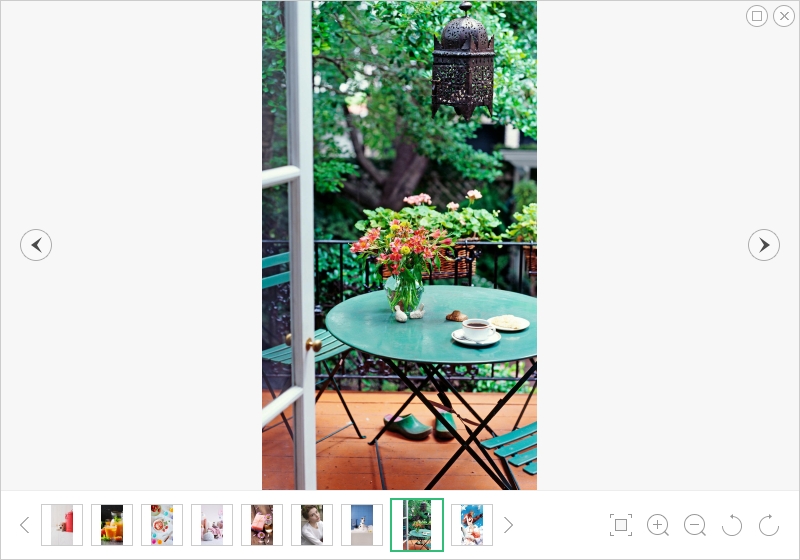
7 žingsnis Spustelėkite „Atkurti įrenginyje“, jei norite gauti failus ir duomenis „iPhone“ / „iPad“.
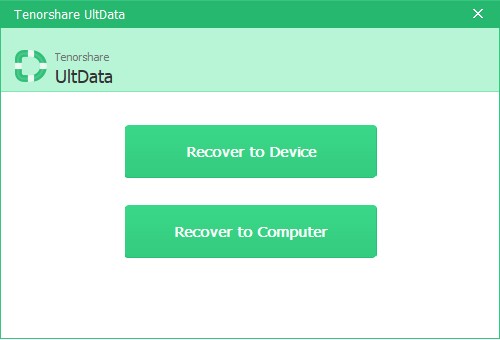
Tokiu būdu be „iTunes“ pagalbos galite lengvai atkurti ir atkurti failus ir aplankus naudodami „UltData“.
Išvada
„IPhone“ neprisijungė prie „iTunes“ negaliojantisatsakymas "klaida yra dažna problema, su kuria susiduria daugelis„ iPhone "ir„ iPad "vartotojų. Tam gali būti daugybė priežasčių, iš kurių dažniausios yra išvardytos aukščiau. Vienas geriausių šios problemos sprendimų yra iTunes atnaujinimas į naujausią versiją su „Tenorshare TunesCare“ pagalba. Jei nė vienas iš sprendimų neveikia, galite pabandyti sukurti „iPhone“ duomenų atsargines kopijas ir atkurti juos be „iTunes“ naudodami „Tenorshare iCareFone“ ir „Tenorshare UltData“. Abi šios programinės įrangos yra labai efektyvios ir efektyviai atlieka funkcijas. Eikite į jas. !









